Configureer de functies (DND) niet op de Cisco IP-telefoon 7800 of 8800 Series multiplatform telefoon
Doel
De eigenschap Do Not Disturb (DND) staat u toe om inkomende oproepen te sluiten wanneer u op een vergadering of op een ander vraag bent. Op de DND-modus kunnen inkomende oproepen worden omgeleid naar een ander nummer, de voicemail of losgekoppeld, afhankelijk van de Call controller die u gebruikt.
Dit artikel probeert u een aantal mogelijke manieren te tonen om DND in te schakelen of uit te schakelen.
Toepasselijke apparaten | Versie firmware
- IP-telefoon 7800 Series | 11.0.1 (laatste download)
- IP-telefoon 8800 Series | 11.0.1 (laatste download)
Telefoons met multiplatform firmware
De telefoons waarnaar in dit artikel wordt verwezen zijn geen Enterprise-telefoons die een specifieke callcontroller gebruiken. Als u de twee verschillende soorten telefoons wilt vergelijken, moet u Vergelijken en Contrast controleren: Cisco IP-telefoons en Cisco Unified IP-telefoons.
MPP-telefoons vereisen ofwel de service van een Internet Telephony Service Provider (ITSP) of een IP Private Branch Exchange (PBX)-gespreksserver. Webex Calling, Ring Central en Verizon zijn voorbeelden van een ITSP. Enkele voorbeelden van IP PBX-services die met Cisco MPP-telefoons werken zijn onder andere Asterisk-, Centile- en Metaswitch-platforms.
Deze ITSP- en IP PBX-gesprekscontrollers zijn een afzonderlijk systeem waarin de telefoon- en telefooncontroller met elkaar communiceren om diensten te leveren zoals aanroeppark en voicemail. Aangezien de MPP-telefoons geen specifieke Call Controller gebruiken, variëren de toegang en de procedures.
Elke callcontroller kan verschillende procedures volgen, dus we kunnen je niet precies vertellen hoe jouw werk zal zijn. Raadpleeg voor informatie en hulp met uw specifieke opdrachten voor voicemail de helpsites van de geselecteerde provider. Als u een beheerder hebt, kunt u contact met hen opnemen voor meer informatie en mogelijke training.
Mogelijke versterkingsopdrachten
storen in Asterisk wordt gewoonlijk afgeremd door 78 te draaien om de modus Niet storen aan de telefoon in te schakelen. Als u de modus Niet storen wilt uitschakelen, is meestal 79 de standaardinstelling.
Via het webgebaseerde hulpprogramma
Stap 1. Toegang tot het webgebaseerde hulpprogramma van uw IP-telefoon en kies vervolgens Admin Login > Advanced.
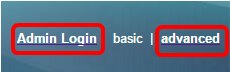
Stap 2. Kies spraak > telefoon.

Stap 3. Onder Aanvullende services kiest u Ja uit de vervolgkeuzelijst DND-server om DND in te schakelen of Nee om DND uit te schakelen.
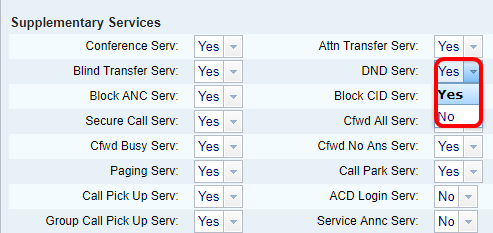
Opmerking: In dit voorbeeld wordt ja gekozen.
Stap 4. Klik op Alle wijzigingen indienen.
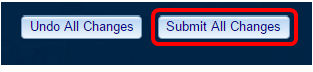
U zou nu DND door het web-based hulpprogramma van de telefoon moeten hebben gevormd.
Via de GUI van de telefoon
Stap 1. Druk op de knop Instellingen aan de telefoon.

Stap 2. Kies gebruikersvoorkeuren met de  knop Navigation Cluster.
knop Navigation Cluster.

Stap 3. Kies gespreksvoorkeuren.

Stap 4. Kies niet storen.

Stap 5. Druk op de linker- of rechterpijlen van de  knop Navigation Cluster om DND in te schakelen of uit te schakelen.
knop Navigation Cluster om DND in te schakelen of uit te schakelen.
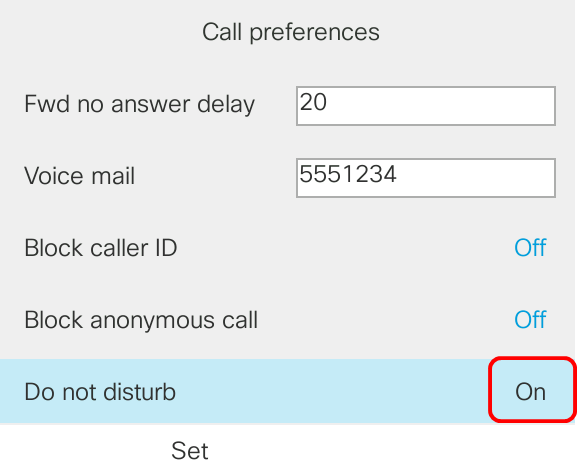
Opmerking: In dit voorbeeld wordt On gekozen.
Stap 5. Druk op de Set-toets.

U had nu DND moeten configureren door de GUI van de telefoon.
Via de startpagina van de telefoon
Stap 1. Druk op de knop Navigation Cluster  totdat de DND-software wordt weergegeven.
totdat de DND-software wordt weergegeven.
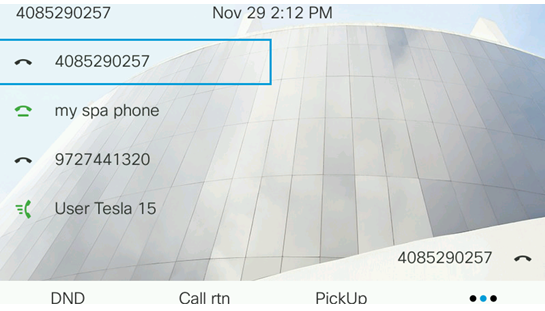
Stap 2. Druk op de DND-toets.
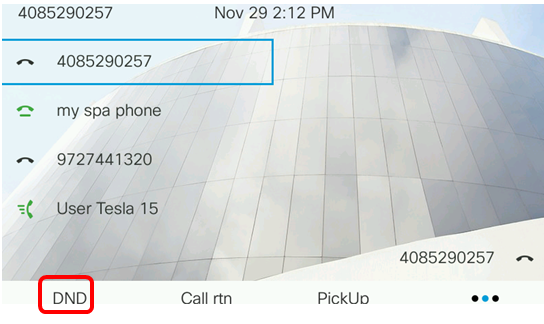
U had nu DND via de startpagina van uw telefoon moeten configureren.
 Feedback
Feedback